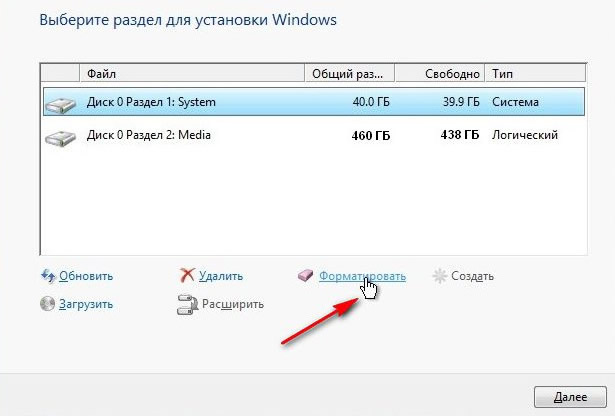Ниже перечислены типичные ошибки активации Windows 8.1 и несколько советов, которые могут помочь в решении проблем, вызывающих появление этих ошибок.
| Ошибка активации | Значение и способ исправления |
|---|---|
| Вы не можете найти подробное описание ошибки. (Код ошибки 0xC004C4AA) Вы не можете активировать Windows 8.1 Pro с Media Center или Windows 8 Pro Media Center | Эта ошибка может возникнуть при использовании мастера Добавления компонентов Windows 8.1 или Добавлении функции в систему Windows 8 для обновления текущей версии Windows до Windows 8.1 Pro с Media Center или Windows 8 Pro Media Center. Различные версии Windows, вы можете активировать только на компьютерах с установленной ос Windows или в случае, когда Windows приобрели на сайте Windows в сети интернет или в магазине. Чтобы решить эту проблему, вам нужно установить Windows с помощью ключа продукта, полученного с DVD-диском или сообщения e-mail с подтверждением покупки. Если вы считаете, что данное сообщение получено по ошибке, обратитесь в службу поддержки корпорации Майкрософт. |
| Вы не можете найти подробное описание ошибки. (Код ошибки 0xC004C400) Вы не можете активировать Windows 8.1 Pro с Media Center или Windows 8 Pro Media Center | Эта ошибка может возникнуть при добавлении пакета Windows Media Center и ввода нового ключа продукта. Чтобы решить эту проблему, вы можете активировать Windows по телефону.
|
| Служба проверки выявила нарушенные бинарные файлы Windows. (Код ошибки 0xC004C4AE) | Эта ошибка может возникнуть в случае добавления языка интерфейса, который в настоящее время не поддерживается в системе Windows, при помощи сторонних приложений. Чтобы решить эту проблему, вы можете восстановить компьютер до состояния определенного момента в прошлом. |
| Служба лицензирования программного обеспечения, заявила, что этот конкретный ключ продукта может быть использован только для обновления, а не для установки с нуля. (Код ошибки 0xC004F061) | Эта ошибка может возникнуть, если вы используете ключ продукта для обновления операционной системы до версии Windows 8.1 или Windows 8 на компьютере, на котором не была установлена предыдущая версия Windows. Чтобы выполнить обновление, на компьютере должна быть установлена операционная система Windows 8, Windows 7,Windows Vista или Windows XP. |
| Возникла проблема с сетью, при активации данной копии Windows. (Код ошибки 0xC004FC03) | Эта ошибка может произойти, если настройки брандмауэра прерывают процесс активации системы Windows в режиме онлайн. Чтобы решить эту проблему, вы можете активировать Windows по телефону.
|
| Сервер активации сообщил, что ключ продукта превысил свой лимит. (Код ошибки 0xC004C008) | Эта ошибка может произойти, если ключ продукта уже используется на другом компьютере или используется на большем количестве компьютеров, чем это допускается условиями лицензионного соглашения на использование программного обеспечения корпорации Майкрософт. Чтобы решить эту проблему, вам необходимо приобрести отдельный ключ продукта для каждого компьютера, для активации на нем Windows. |
| Сервер активации установил, что указанный ключ продукта заблокирован. (Код ошибки 0xC004C003) | Эта ошибка означает, что введенный ключ продукта уже используется на другом компьютере, и, возможно, вам придется купить новый ключ. Если вы купили компьютер с уже установленной Windows, свяжитесь с производителем или продавцом компьютера для получения исходного установочного диска DVD Windows. |
| Сервер активации сообщил о превышении лимита ключа многократной активации. (Код ошибки 0xC004C020) | Эта ошибка возникает в случае, если лицензия фирмы (лицензия приобретенная компанией от компании Microsoft, которая позволяет установить Windows на нескольких компьютерах) используется на большем количестве компьютеров, чем указано в положениях и условиях лицензионного соглашения на использование программного обеспечения корпорации Майкрософт. Чтобы решить эту проблему, может потребоваться включение компьютера с помощью другого ключа продукта. Для получения дополнительной информации обратитесь к системному администратору. |
| Имя DNS не существует. (Код ошибки 0x8007232B) | Эта ошибка может возникать при попытке активации компьютера в режиме без соединения с корпоративной сетью. Если у вас есть подключение к сети на работе, но эта ошибка происходит, это может означать, что вам придется изменить настройки сети. Для получения дополнительной информации обратитесь к системному администратору. |
| Синтаксис имени файла, имени папки или метки тома. (Код ошибки 0x8007007B) | Возможно, потребуется снова ввести ключ продукта. Чтобы решить эту проблему, выполните следующие действия:
Примечание: Ключ продукта находится на коробке, в которой вы получили DVD-диск с операционной системой Windows, или в письме с подтверждением покупки системы Windows. Выглядит он следующим образом: КЛЮЧ ПРОДУКТА: XXXXX-XXXXX-XXXXX-XXXXX-XXXXX |
| Произошла ошибка безопасности. (Код ошибки 0x80072F8F) | Эта ошибка может возникнуть в случае, если дата и время на вашем компьютере установлены неправильно и система Windows не может установить соединение с сервером активации в режиме онлайн, что делает невозможным проверку ключа продукта. Чтобы проверить дату и время на компьютере, выполните следующие действия:
Чтобы проверить подключение к интернету, выполните следующие действия:
|
| Служба лицензирования программного обеспечения сообщила, что проверка лицензии не удалась. (Код ошибки 0xC004E003) | Эта ошибка может возникать после установки программного обеспечения сторонних производителей, которое изменило системные файлы. Для завершения активации Windows необходимы некоторые системные файлы. Можно попробовать восстановить системные файлы компьютера в состояние до определенного момента в прошлом. Выполнение этой операции не повлияет на личные файлы и удаляет программное обеспечение, которое было установлено с этого момента. |
| Неопределенная ошибка. (Код ошибки 0x80004005) | Если произошла эта ошибка, повторите попытку активации. Если это не поможет, попробуйте восстановить или обновить компьютер или сбросить настройки в исходное состояние. |